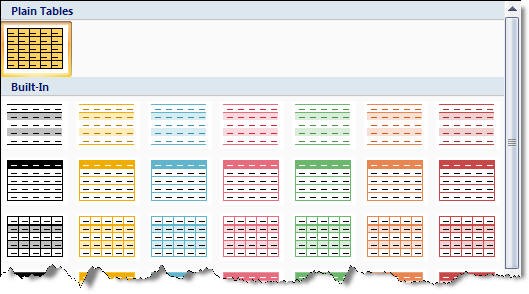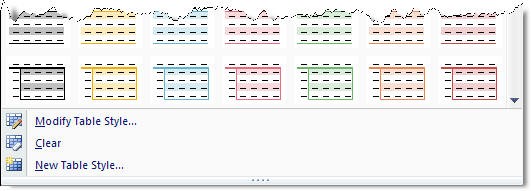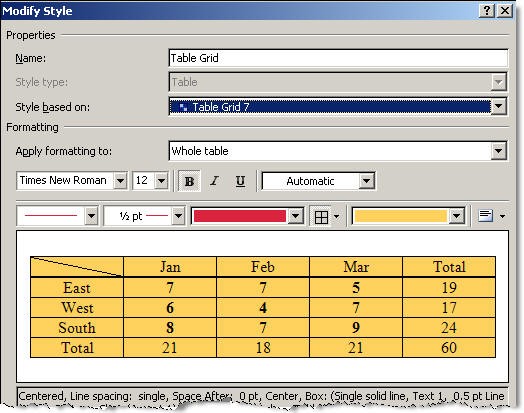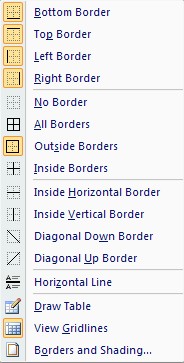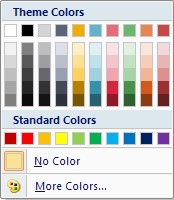MS Word Định dạng đường viền và nền cho bảng
Định dạng đường viền và nền cho bảng
- Định dạng đường viền bảng:
Để định dạng đường viền cho bảng, bạn thực hiện các cách sau:
- Chọn bảng cần định dạng viền.
- Trên thanh thẻ lệnh, bạn sẽ thấy xuất hiện nhóm lệnh Design. Bạn chọn nhóm lệnh Design

- Table Styles: cung cấp chọn bạn các mẫu định dạng viền:
Bạn chọn biểu tượng ![]() More trong ô
More trong ô 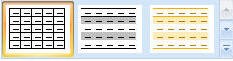 , một danh sách các mẫu định dạng viền hiển thị. Bạn lựa chọn một kiểu mẫu định dạng thích hợp cho bảng.
, một danh sách các mẫu định dạng viền hiển thị. Bạn lựa chọn một kiểu mẫu định dạng thích hợp cho bảng.
|
|
khi một kiểu mẫu được áp dụng, nếu bạn muốn chỉnh sửa lại kiểu mẫu đó bạn chọn lệnh
|
Khi nhấn chọn ![]() Modify Table Style, hộp thoại Modify Style hiển thị:
Modify Table Style, hộp thoại Modify Style hiển thị:
|
|
|
- Thao tác lựa chọn xong, bạn nhấn vào nút OK để áp dụng.
Ngoài thao tác sử dụng các mẫu có sẵn, bạn cũng có thể sử dụng nhanh lệnh Borders trong nhóm lệnh Design.

Khi bạn nhấn chọn lệnh Borders, một danh sách các lệnh hiển thị:
|
|
bạn lựa chọn các kiểu hiển thị viền trong bảng. Các kiểu đều được thể hiện bằng các biểu tượng minh họa nên bạn rất dễ lựa chọn. Ngoài các lựa chọn lệnh ứng dụng sẵn, bạn cũng cóthể nhấn chọn biểu tượng lệnh |
- Hộp thoại Borders and Shading hiển thị, bạn chọn lớp Borders
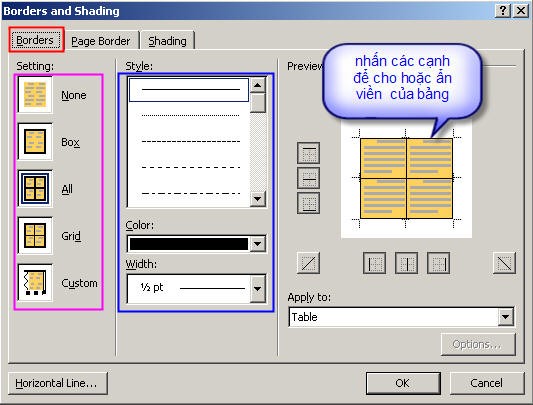
- Xác định kiểu đường viền trong khung Setting.
- Xác định dạng nét đường viền trong khung Style.
- Xác định màu cho đường viền trong bảng màu Color.
- Xác định độ dày cho đường viền trong khung Width.
- Bạn có thể click vào vị trí các cạnh trong khung Preview để chọn hay bỏ các cạnh đường viền tương ứng cho các ô.
- Click OK để chấp nhận.
- Tô màu nền cho bảng:
Để trang trí cho bảng, bạn có thể tô màu nền cho ô, dòng, cột, hay toàn bộ bảng.
Bạn thực hiện như sau:
- Chọn các ô trong bảng muốn tô màu.
- Chọn lệnh Shading trong nhóm lệnh Design.

một danh sách các ô màu hiển thị, bạn lựa chọn ô màu thích hợp áp dụng cho ô trong bảng.
|
|
|
hoặc bạn cũng có thể chọn lệnh Borders trong nhóm lệnh Design, một danh sách hiển thị bạn chọn tiếp lệnh ![]() Borders and Shading.
Borders and Shading.
- Hộp thoại Borders and Shading hiển thị, bạn chọn lớp Shading
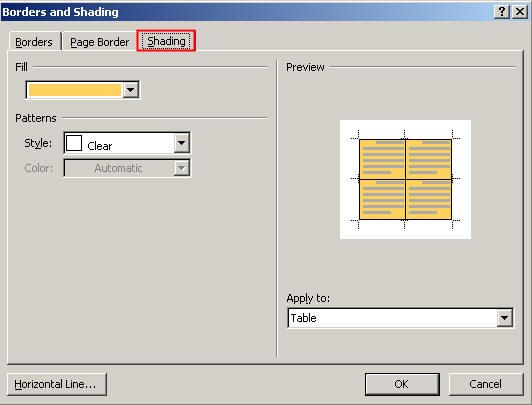
- Xác định màu tô trong bảng màu Fill.
- Xác định nền kiểu tô trong bảng khung Style.
- Khung Preview sẽ cho bạn xem trước các kết quả lựa chọn.
- Click OK để chấp nhận.
Ngoài các thao tác sử dụng lệnh, bạn còn có thể sử dụng bút vẽ để vẽ trực tiếp lên viền trong bảng để thay đổi nét viền, màu viền, . . .
- Chọn các ô muốn tô màu trong bảng.
- Trên thanh thẻ lệnh, chọn nhóm lệnh Design.

Nhóm Draw Borders hiển thị cung cấp cho bạn các lựa chọn:
![]() Line Style: lựa chọn kiểu nét viền cho bảng.
Line Style: lựa chọn kiểu nét viền cho bảng.![]() Line Weight: lựa chọn độ dày cho nét viền.
Line Weight: lựa chọn độ dày cho nét viền.![]() Pen Color: lựa chọn màu sắc cho bút vẽ.
Pen Color: lựa chọn màu sắc cho bút vẽ.
Khi bạn lựa chọn xong các thông số trên, bạn chọn lệnh ![]() Draw Table. Lúc này trên trang vẽ bạn sẽ thấy con trỏ chuột hiển thị thành biểu tượng
Draw Table. Lúc này trên trang vẽ bạn sẽ thấy con trỏ chuột hiển thị thành biểu tượng ![]() , bạn nhấn chuột lên nét viền để tô màu cho viền.
, bạn nhấn chuột lên nét viền để tô màu cho viền.
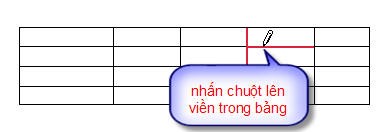
Muốn xóa viền, bạn chọn lệnh ![]() Eraser . Lúc này trên trang vẽ bạn sẽ thấy con trỏ chuột hiển thị thành biểu tượng
Eraser . Lúc này trên trang vẽ bạn sẽ thấy con trỏ chuột hiển thị thành biểu tượng ![]() , bạn nhấn chuột lên nét viền cần xóa để thực hiện
, bạn nhấn chuột lên nét viền cần xóa để thực hiện